Visual moderno e atualizado para aplicações condicionadas por modelo
As aplicações condicionadas por modelo têm um visual moderno e atualizado quando a caraterística Experimentar o novo visual é ativada por utilizadores finais. O novo visual fornece um estilo atualizado, incluindo tipos de letra, cores, margens, sombras e muito mais que estão alinhados com o mais recente sistema de design do Microsoft Fluent. O visual renovado facilita a utilização de aplicações condicionadas por modelos para os utilizadores poderem cumprir os seus objetivos de forma rápida e eficiente. O sistema de conceção Fluent proporciona consistência, qualidade e coerência em toda a plataforma da Microsoft. Também fornece uma base sólida para a extensibilidade e permite o suporte para o modo escuro no futuro.
A caraterística de visual moderno e atualizado que está agora ativada por predefinição será lançada numa agenda mais lenta do que outras caraterísticas. Mais informações: Gerir a ativação por predefinição no lançamento em disponibilidade geral.
O que está incluído com o visual moderno e atualizado
Eis o que pode esperar na experiência moderna renovada:
- Personalização atualizada em páginas de formulário, vista e dashboard, que inclui a utilização de sombras e cores de fundo mais claras para criar uma aparência elevada ou flutuante. O aspeto flutuante ajuda a separar visualmente as secções e foca a atenção no conteúdo primário.
- Novos controlos baseados no Fluent nos formulários, fluxos do processo de negócio e caixas de diálogo. Os diálogos agora redimensionam a altura automaticamente com base no conteúdo.
- Uma nova grelha do Power Apps, em vez da grelha só de leitura na vista e páginas padrão de dashboard.
- Um novo mecanismo de personalização das cores do cabeçalho da aplicação para corresponderem à sua (aplicação de) imagem corporativa pessoal ou organizacional. Mais informações: Utilizar temas modernos
- Uma definição de utilizador final denominada Experimentar o novo visual que permite a experiência moderna e atualizada.

Barra de comando
A barra de comandos flutuante está alinhada com a experiência do Microsoft 365, com espaçamento consistente, estrutura arredondada e elevação. Repare como a barra de comandos está numa secção separada no início da página no seguinte exemplo.

Páginas de visualização
As páginas de visualização utilizam a nova barra de comandos e têm áreas de grelha atualizadas que tiram partido das alterações de elevação para ajudar a chamar a atenção do utilizador.
A alteração mais significativa nas páginas de vista é a mudança de grelha apenas de leitura para o controlo de grelha do Power Apps, que apresenta deslocamento infinito para uma experiência de navegação de dados moderna. Esta grelha também aparece em subgrelhas e grelhas associadas nos formulários e dashboards principais. O controlo de grelha do Power Apps também suporta a edição inline utilizando a propriedade Ativar filtragem. Os criadores podem configurar manualmente as respetivas grelhas editáveis para usarem o controlo de grelha do Power Apps.
O exemplo seguinte mostra uma página de visualização com o visual moderno renovado.
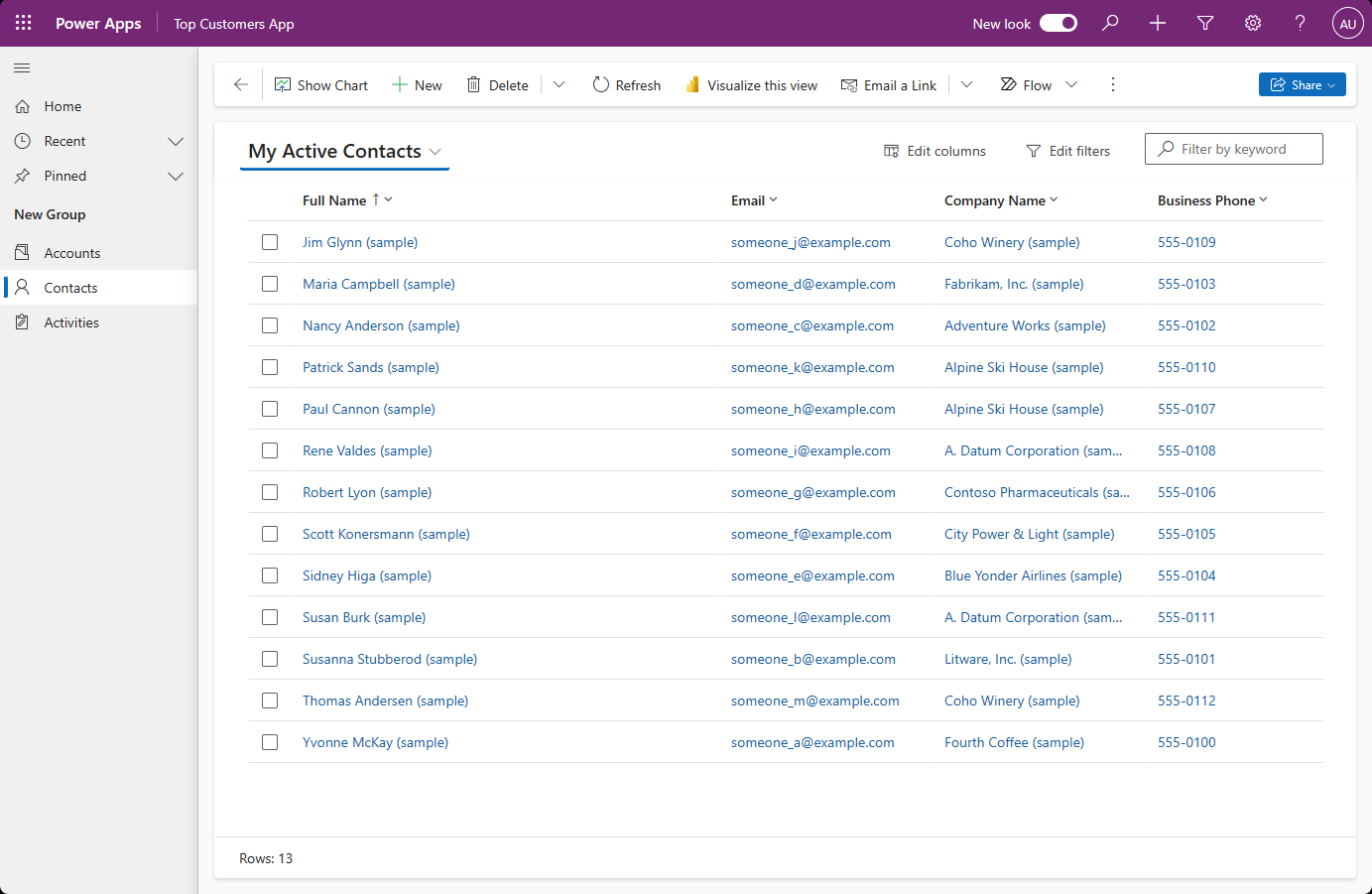
Páginas de formulário
As páginas de formulário utilizam a nova barra de comandos e têm cabeçalhos, separadores, secções e fluxos do processo de negócio atualizados. As vistas rápidas, formulários de cartão, cabeçalhos, mapas de site e controlos de linha cronológica também apresentam o estilo de atualização.
O exemplo seguinte mostra uma página de formulário com o visual moderno renovado.
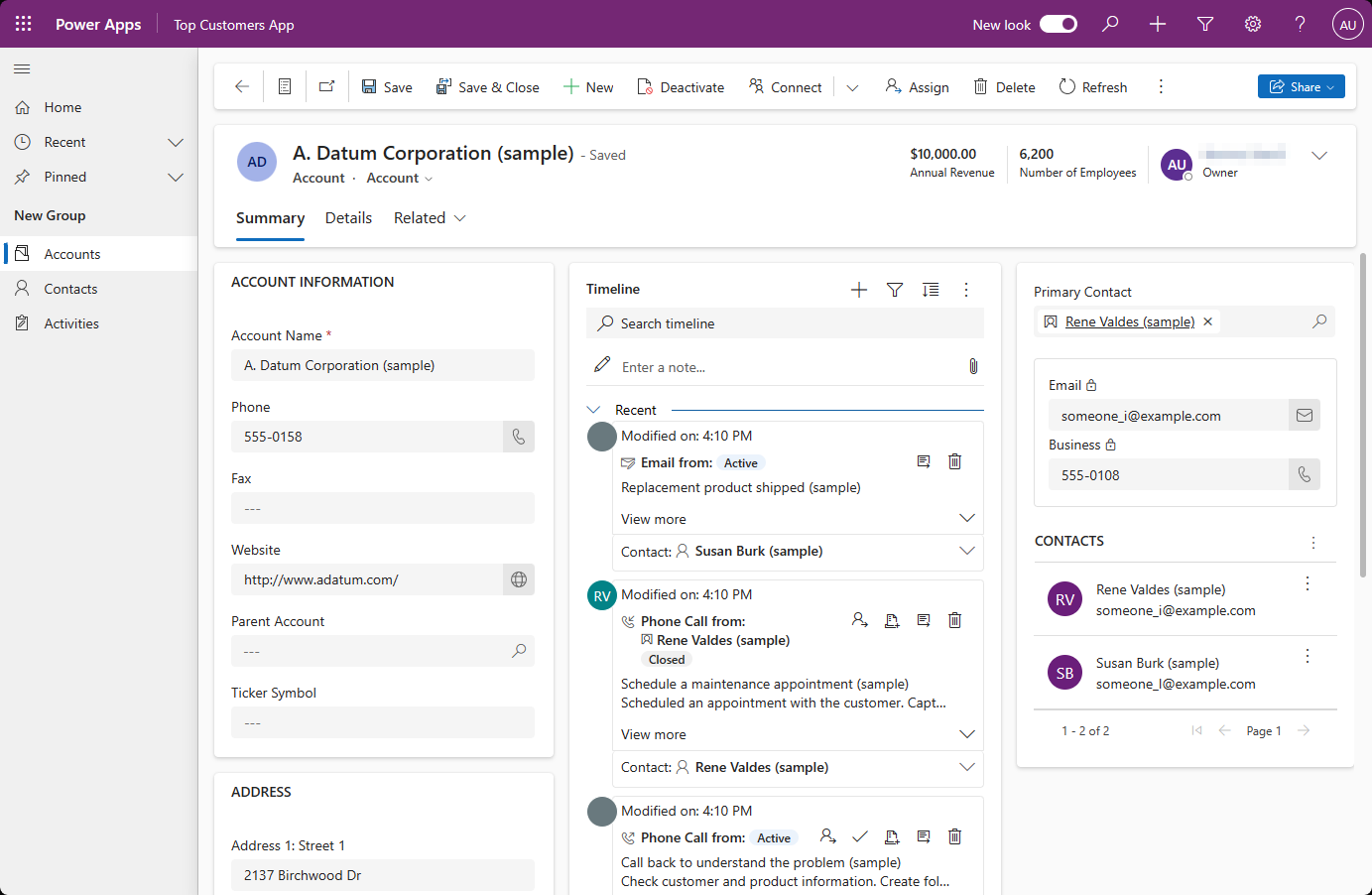
Controlos de campo
Os controlos de campo, como os controlos de introdução de texto, introdução de ação, pesquisa e caixa de verificação são criados e concebidos utilizando componentes do Fluent. Serão modernizados mais controlos de campo através da estrutura do Fluent em atualizações futuras.
As secções de campos, que são contentores para os campos num formulário, têm uma estrutura mais simplificada. Os ícones estão agora no lado direito das etiquetas de campo. Foram removidos alguns ícones redundantes para um esquema mais depurado. O estilo das mensagens de entrada e de erro também é atualizado com base no design do Fluent.
O exemplo seguinte mostra um conjunto de campos com o visual moderno renovado.
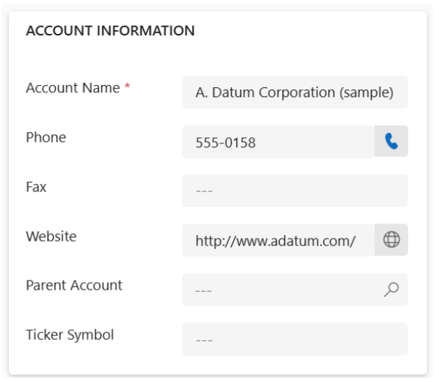
Página do dashboard
A página do dashboard do sistema, com subgrelhas e gráficos independentes, foi atualizada para utilizar a nova barra de comandos e tem um estilo semelhante às secções nas páginas de formulário e de vista. Quando a experiência moderna está ativa ou quando utiliza o canal mensal, as grelhas do dashboard do sistema utilizam o novo controlo de grelhas do Power Apps. A nova grelha não está ativa por predefinição.

Limitações conhecidas
O visual moderno e renovado para aplicações condicionadas por modelo tem algumas limitações:
Visual moderno e atualizado fora do browser
A aplicação móvel e a aplicação de correio não suportam o visual moderno e renovado e não fazem parte da pré-visualização nem da disponibilidade geral.
Alternar temas ou ativar o modo escuro
A mudança de temas ou a ativação do modo escuro ainda não é suportada neste momento.
Honrar temas clássicos
Com o visual moderno e atualizado, o Power Apps já não está a honrar personalizações de temas clássicos. No entanto, pode substituir as cores do cabeçalho da aplicação para combinar a marca da sua organização com o visual moderno e atualizado. Consulte Alterar a cor do cabeçalho da aplicação para obter mais detalhes. Outras opções de personalização de tema para o visual moderno e atualizado ainda não estão disponíveis.
Ícones personalizados
Só são suportados ícones SVG. Se utilizar outros formatos, como PNG, a navegação não os apresentará e, em vez disso, será apresentado um ícone predefinido.
Perguntas mais frequentes (FAQ)
Utilizar o visual moderno e atualizado no Power Apps Component Framework / componentes de código personalizado
O tema moderno em uso é transmitido para Power Apps component framework componentes, permitindo que estilize os seus componentes com temas modernos.
Utilizar o visual moderno e atualizado em páginas personalizadas
Os comandos modernos podem ser usados com páginas personalizadas e com o visual moderno e atualizado. Atualmente, o tema moderno não é herdado por páginas personalizadas.
Alterar a cor do cabeçalho da aplicação
É possível alterar a cor do cabeçalho da aplicação para corresponder à sua organização com o visual moderno e atualizado. Consulte Usar temas modernos para obter mais detalhes. Outras opções de personalização de tema para o visual moderno e atualizado ainda não estão disponíveis.
Trabalhar com o visual moderno e atualizado
Fornecer feedback sobre o visual moderno e atualizado
Depois de utilizar o visual moderno e renovado nas suas aplicações condicionadas por modelo, diga-nos o que pensa sobre o mesmo no fórum da comunidade do Power Apps.
Gerir a opção de optar ativamente por participar no lançamento em disponibilidade geral
O visual moderno e atualizado para aplicações condicionadas por modelo está geralmente disponível nos seguintes canais de lançamento:
- Canal mensal em agosto de 2023
- Canal Semianual a partir da Vaga 2 da Versão de 2023
Depois de geralmente disponível, os utilizadores finais irão ver a definição Experimentar o novo visual para ativar a experiência moderna e renovada. Os utilizadores podem reverter para a interface de utilizador (IU) antiga a qualquer altura.
Ativar o visual moderno e atualizado
Os utilizadores finais podem ativar o visual moderno e atualizado para as respetivas aplicações condicionadas por modelo na aplicação ativando a definição Experimentar o novo visual no cabeçalho da aplicação. Podem reverter a qualquer momento.
Reverter para a IU antiga
Sim, os utilizadores finais podem voltar reverter para a IU antiga desativando o comutador Novo visual. Os criadores também podem desativar o novo visual atualizando a definição da aplicação.
Para obter mais informações sobre a desativação do visual moderno e atualizado, consulte Gerir definições de aplicações condicionadas por modelo no estruturador de aplicações.
Os admins podem desativar a definição Novo visual em todas as aplicações numa organização utilizando o explorador de soluções para definir o valor de Novo visual para aplicações condicionadas por modelo como Não. Isto oculta o comutador Novo visual e previne que o visual moderno e atualizado entre em vigor.
Em Soluções , abra uma solução existente com uma ou mais aplicações condicionadas por modelo:
Selecione Adicionar Existente > Mais > Definição.
Pesquise por Novo visual.
Selecione Novo visual para aplicações condicionadas por modelo.
Selecione Adicionar para a adicionar à solução.
Selecione Novo visual para aplicações condicionadas por modelo no explorador de soluções.
Atualize Valor de Definição do Ambiente como Não.
Selecione Guardar.
Publicar todas as personalizações.
Nota
Se estiver a utilizar a vaga 2 da versão 2023 e quiser desativar o novo visual, atualize a definição Experimentar o novo visual.
Gerir a ativação por predefinição no lançamento em disponibilidade geral
A partir da Vaga 1 da Versão de 2024, o visual Gerir ativação para aplicações condicionadas por modelo está ativado por predefinição. Depois de geralmente disponível, os utilizadores finais irão ver a definição Novo visual ativada por predefinição a mostrar a experiência moderna e atualizada. Os utilizadores podem reverter para a interface de utilizador (IU) antiga a qualquer altura. O lançamento acontecerá lentamente ao longo de muitas semanas a partir de abril. Os criadores e os admins deverão esperar atrasos em ver o lançamento desta caraterística nas suas aplicações.
Ativar o visual moderno para a minha aplicação e remover o comutador
Nos cenários em que os criadores e os admins pretendem ativar uma experiência moderna "Sempre ativa", podem ativá-la com a definição da aplicação Novo visual sempre ativo. Isto ativa o visual moderno e atualizado para todos os utilizadores da aplicação e remove a capacidade de comutador de cabeçalho dos utilizadores finais de desativarem o Novo visual.
Os admins podem ativar a definição Novo visual sempre ativo em todas as aplicações numa organização utilizando o explorador de soluções para definir o valor de Novo visual sempre ativo como Sim. Isto oculta o comutador Novo visual e ativa o visual moderno e atualizado para todos os utilizadores.
- Abrir https://make.powerapps.com/
- Em Soluções , abra uma solução existente com uma ou mais aplicações condicionadas por modelo:
- Selecione Adicionar Existente > Mais > Definição.
- Pesquise por Novo visual sempre ativo.
- Selecione Novo visual sempre ativo.
- Selecione Adicionar para a adicionar à solução.
- Selecione Novo visual sempre ativo no explorador de soluções.
- Atualize Valor de Definição do Ambiente como Sim.
- Selecione Guardar.
- Publicar todas as personalizações.
Comentários
Brevemente: Ao longo de 2024, vamos descontinuar progressivamente o GitHub Issues como mecanismo de feedback para conteúdos e substituí-lo por um novo sistema de feedback. Para obter mais informações, veja: https://aka.ms/ContentUserFeedback.
Submeter e ver comentários